Google Pixel 9a là một chiếc điện thoại tầm trung nổi bật. Mặc dù định vị ở phân khúc giá dễ tiếp cận, thiết bị này lại mang đến trải nghiệm nhiếp ảnh ấn tượng nhờ sức mạnh xử lý ảnh điện toán của Google. Với camera Pixel 9a, bạn có thể dễ dàng áp dụng các kỹ thuật dưới đây để cải thiện đáng kể chất lượng hình ảnh của mình với ít công sức mà đạt hiệu quả tối đa.
Với những người dùng quan tâm đến điện thoại Google Pixel 9a và muốn khai thác tối đa khả năng chụp ảnh của nó, bài viết này sẽ đi sâu vào 10 mẹo và thủ thuật camera hữu ích nhất. Từ việc chụp ảnh trong điều kiện ánh sáng yếu cho đến việc chỉnh sửa hậu kỳ thông minh, camera Pixel 9a cung cấp nhiều công cụ mạnh mẽ để bạn sáng tạo. Hãy cùng khám phá cách biến những khoảnh khắc đời thường thành những bức ảnh ấn tượng chỉ với chiếc điện thoại này.
Khám Phá Các Chế Độ Và Tính Năng Nổi Bật Trên Camera Pixel 9a
Camera trên Pixel 9a được trang bị nhiều tính năng tiên tiến, tận dụng tối đa sức mạnh AI và nhiếp ảnh điện toán đặc trưng của Google. Điều này giúp người dùng, dù không phải là nhiếp ảnh gia chuyên nghiệp, vẫn có thể dễ dàng chụp được những bức ảnh sắc nét, chi tiết và có màu sắc sống động trong nhiều điều kiện khác nhau. Dưới đây là các kỹ thuật cụ thể bạn nên thử.
Chụp Ảnh Thiếu Sáng Xuất Sắc Với Chế Độ Night Sight
Chế độ Night Sight là “đặc sản” của Google Pixel, hoạt động dựa trên nguyên lý nhiếp ảnh điện toán. Nó tự động nhận diện các cảnh thiếu sáng, sau đó chụp và ghép chồng nhiều bức ảnh với các mức phơi sáng khác nhau để tạo ra một bức ảnh cuối cùng sắc nét, ít nhiễu mà không cần dùng đến đèn flash hay chân máy.
Để sử dụng Night Sight, bạn chỉ cần mở ứng dụng Camera và chọn chế độ Night Sight. Chế độ này cũng có thể tự động bật lên khi phát hiện môi trường thiếu sáng. Nhấn nút chụp và giữ điện thoại thật vững. Một bộ đếm thời gian sẽ xuất hiện cho biết cảm biến đang thu thập ánh sáng trong vài giây.
Kết quả là một bức ảnh sáng rõ, đầy màu sắc ngay cả trong điều kiện ánh sáng yếu. Night Sight đặc biệt hiệu quả khi chụp cảnh đêm thành phố sau khi mặt trời lặn hoặc trong nhà hàng, bữa tiệc thiếu sáng mà không gây ra hiện tượng lóa sáng khó chịu từ đèn flash.
![]() Ví dụ ảnh chụp bầu trời đêm bằng chế độ Astrophotography trên Pixel
Ví dụ ảnh chụp bầu trời đêm bằng chế độ Astrophotography trên Pixel
Một điểm cộng lớn của Night Sight là khả năng tự động chuyển sang chế độ Chụp ảnh Thiên văn (Astrophotography) khi phát hiện điều kiện cực kỳ tối và điện thoại được đặt hoàn toàn tĩnh. Vì chế độ này sử dụng thời gian phơi sáng rất dài, ngay cả một rung động nhỏ cũng có thể làm ảnh bị mờ. Do đó, việc sử dụng chân máy điện thoại hoặc đặt điện thoại lên một bề mặt cố định là vô cùng cần thiết. Đây là công cụ lý tưởng để chụp Dải Ngân Hà ở vùng nông thôn hay bầu trời đầy sao trong chuyến đi cắm trại mà không cần thiết bị chuyên nghiệp.
![]() Người dùng cầm Google Pixel 9a trên tay
Người dùng cầm Google Pixel 9a trên tay
Chụp Cận Cảnh Sắc Nét Mà Không Cần Ống Kính Macro Riêng
Tính năng Macro Focus trên Pixel 9a cho phép bạn ghi lại những chi tiết nhỏ mà khó nhìn thấy từ xa. Không giống như các điện thoại có ống kính macro chuyên dụng, Pixel 9a sử dụng camera chính và hệ thống lấy nét tự động để thực hiện nhiệm vụ này.
Macro Focus sẽ tự động kích hoạt khi bạn đưa camera lại gần chủ thể, khoảng 3cm đến 4cm. Tính năng này hoàn hảo cho những bức ảnh sáng tạo làm nổi bật các chi tiết nhỏ. Bạn có thể chụp các họa tiết trên cánh côn trùng, kết cấu sợi vải tinh tế hay chi tiết bề mặt của cánh hoa.
Tạo Hiệu Ứng Xóa Phông Chuyên Nghiệp Với Chế Độ Chân Dung (Portrait Mode)
Chế độ Chân dung (Portrait Mode) làm mờ hậu cảnh phía sau chủ thể, tạo hiệu ứng độ sâu trường ảnh giúp chủ thể nổi bật hơn. Trên Pixel 9a, chế độ này hoạt động với cả camera sau và camera trước, cho phép bạn chụp ảnh chân dung selfie xóa phông đẹp mắt.
Để sử dụng, bạn chỉ cần mở ứng dụng Camera, chọn chế độ Portrait, căn khung hình chủ thể và nhấn nút chụp. Sau khi chụp, bạn có thể điều chỉnh mức độ làm mờ nền. Mở ảnh trong Google Photos, nhấn Chỉnh sửa (Edit) > Công cụ (Tools) > Làm mờ (Blur), sau đó di chuyển thanh trượt để điều chỉnh theo ý muốn.
Chế độ Chân dung rất hữu ích khi bạn muốn tách biệt chủ thể khỏi môi trường xung quanh. Để đạt hiệu quả làm mờ tốt nhất, hãy giữ khoảng cách giữa chủ thể và hậu cảnh. Điều này giúp camera Pixel 9a tạo ra hiệu ứng xóa phông rõ rệt hơn.
![]() Điện thoại Google Pixel 9a đặt trên Google Pixel 9 Pro XL
Điện thoại Google Pixel 9a đặt trên Google Pixel 9 Pro XL
Thêm Hiệu Ứng Chuyển Động Nghệ Thuật Với Chế Độ Motion
Chế độ Motion trên Pixel 9a mang đến khả năng thêm hiệu ứng mờ nghệ thuật vào ảnh của bạn. Bạn có thể lựa chọn giữa Action Pan và Long Exposure. Để tìm các tùy chọn này, mở ứng dụng Camera và chọn chế độ Motion từ thanh cuộn chế độ.
Action Pan (Lia máy theo hành động) tạo ra chủ thể sắc nét với hậu cảnh bị mờ do chuyển động, mang đến cảm giác tốc độ và động lực. Bạn cần lia máy theo chủ thể đang di chuyển khi chụp. Khi chủ thể lấp đầy khung hình, nhấn nút chụp. Chế độ này tuyệt vời để chụp bạn bè đang chạy, ô tô đang lướt qua, hoặc những khoảnh khắc thể thao tốc độ như cầu thủ bóng đá đang bứt tốc trên sân.
Long Exposure (Phơi sáng dài) làm mờ các vật thể chuyển động để tạo ra hiệu ứng “dòng chảy”. Khi chọn Long Exposure, giữ điện thoại cố định trên chân máy hoặc bề mặt ổn định và nhấn nút chụp. Pixel sẽ tự động ghi lại ảnh với thời gian phơi sáng dài hơn. Bạn có thể biến dòng nước chảy thành suối mềm mại ở thác nước, ghi lại vệt sáng từ đèn xe trên đường phố đông đúc, hoặc làm mờ chuyển động của đám đông trong một cảnh quan phố xá.
![]() Ảnh chụp thác nước với hiệu ứng phơi sáng dài (long exposure) trên Pixel
Ảnh chụp thác nước với hiệu ứng phơi sáng dài (long exposure) trên Pixel
Cải Thiện Độ Tương Phản Trong Điều Kiện Ánh Sáng Khó Với Ultra HDR
Sử dụng chế độ Ultra HDR trên Pixel 9a để chụp các cảnh có sự chênh lệch ánh sáng mạnh, vừa có vùng sáng chói vừa có vùng tối sâu. HDR (High Dynamic Range) kết hợp nhiều bức ảnh chụp ở các mức phơi sáng khác nhau, cho phép camera giữ lại chi tiết ở cả vùng sáng nhất và tối nhất của bức ảnh mà một bức ảnh đơn thông thường khó làm được.
Ví dụ, khi chụp phong cảnh lúc hoàng hôn, HDR giúp giữ cho bầu trời vẫn giàu màu sắc mà không làm tối mặt đất phía dưới. Khi chụp trong nhà, nó cân bằng ánh sáng từ cửa sổ với vùng nội thất bị che khuất, giúp chụp ảnh chân dung đủ sáng mà không làm cháy sáng hậu cảnh.
Để sử dụng Ultra HDR, mở ứng dụng Camera, vào Cài đặt (Settings) > Cài đặt khác (More settings) > Nâng cao (Advanced), và bật Ultra HDR. Lưu ý rằng hiệu ứng Ultra HDR có thể không hiển thị rõ ràng trên các màn hình cũ không hỗ trợ HDR hoặc khi in ảnh.
![]() Ảnh chụp con mèo ngồi bên cửa sổ, minh họa khả năng xử lý HDR của camera Pixel 9a
Ảnh chụp con mèo ngồi bên cửa sổ, minh họa khả năng xử lý HDR của camera Pixel 9a
Tăng Cường Độ Chính Xác Màu Sắc Với Gam Màu Mở Rộng Display P3
Sử dụng tính năng chụp ảnh với gam màu Display P3 trên Pixel 9a cho phép bạn ghi lại dải màu rộng hơn so với chuẩn sRGB thông thường, làm cho hình ảnh của bạn trông sống động và rực rỡ hơn.
Để sử dụng tính năng này (thường được gọi là “Rich Color in Photos”), mở ứng dụng Camera, vào Cài đặt (Settings) > Cài đặt khác (More settings) > Nâng cao (Advanced), và bật tùy chọn “Rich Color in Photos”.
Lưu ý rằng ảnh chụp ở định dạng P3 có thể trông kém sống động hơn trên các thiết bị không tương thích P3 hoặc màn hình cũ, vì vậy hãy cân nhắc nơi bạn định chia sẻ ảnh. Không phải tất cả máy in đều tái tạo được gam màu P3 rộng hơn, đây là điều cần cân nhắc nếu bạn có ý định in những bức ảnh này; màu sắc có thể trông hơi nhạt đi khi in ra giấy.
![]() Ảnh chụp con mèo màu cam, minh họa màu sắc sống động với gam màu Display P3 trên Pixel 9a
Ảnh chụp con mèo màu cam, minh họa màu sắc sống động với gam màu Display P3 trên Pixel 9a
Chụp Định Dạng RAW Để Kiểm Soát Hậu Kỳ Tốt Hơn
Tệp ảnh RAW chứa nhiều dữ liệu hình ảnh hơn đáng kể so với tệp JPEG đã được nén và xử lý. Điều này mang lại cho bạn khả năng kiểm soát cao hơn trong quá trình hậu kỳ, từ điều chỉnh phơi sáng, cân bằng trắng, vùng bóng, vùng sáng cho đến màu sắc. Định dạng RAW lý tưởng cho các nhiếp ảnh gia chuyên nghiệp và nghiệp dư muốn có sự tự do sáng tạo tối đa khi chỉnh sửa ảnh trong các ứng dụng chuyên nghiệp như Adobe Lightroom hoặc Photoshop.
Để lưu ảnh dưới dạng tệp RAW, mở ứng dụng Camera, vào Cài đặt (Settings) > Cài đặt khác (More settings) > Nâng cao (Advanced), và bật tùy chọn “RAW/JPEG control”. Khi đó, điện thoại sẽ lưu cả hai tệp: một tệp JPEG thông thường và một tệp RAW (.dng).
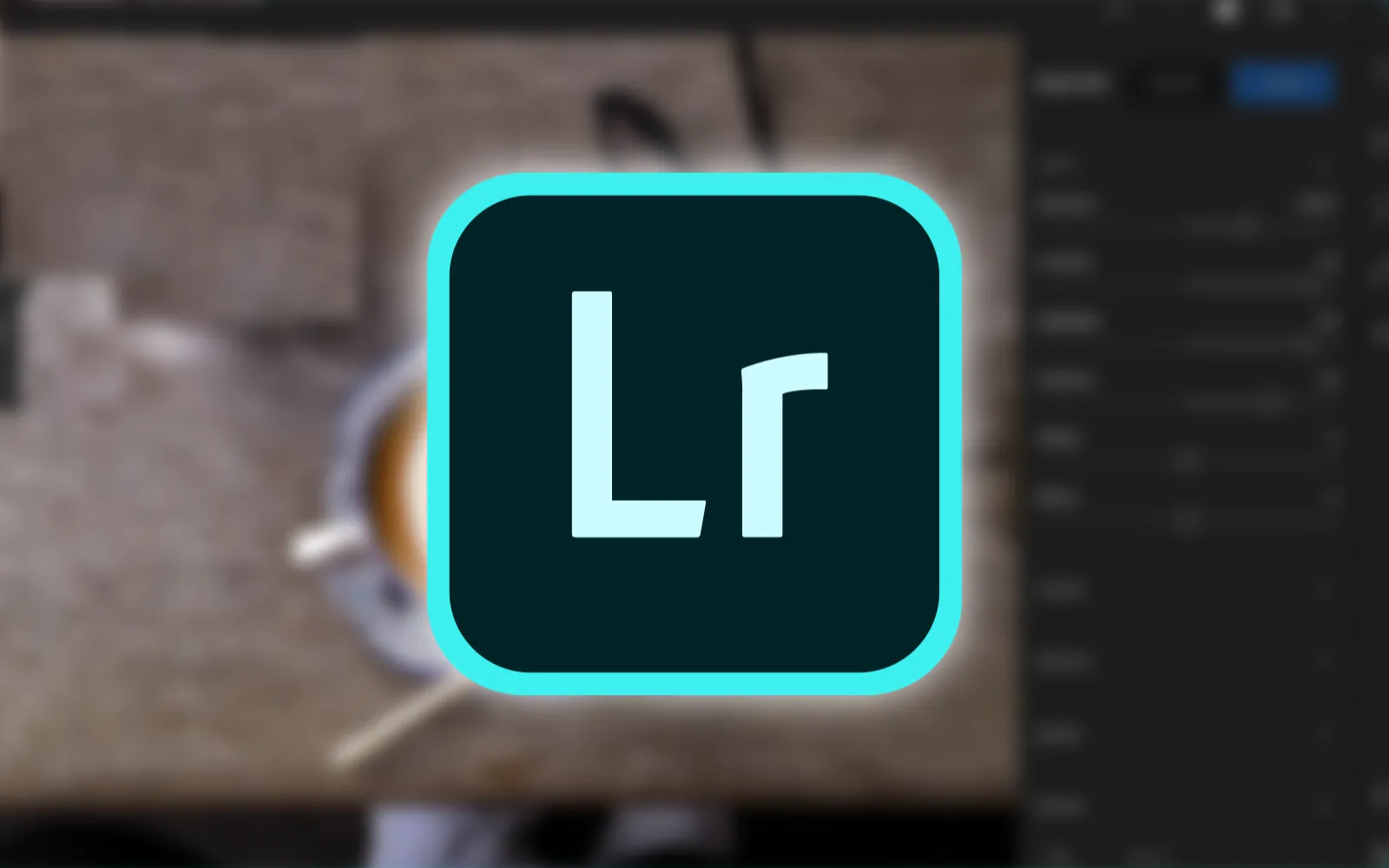 Giao diện phần mềm chỉnh sửa ảnh Adobe Lightroom
Giao diện phần mềm chỉnh sửa ảnh Adobe Lightroom
Tệp RAW có dung lượng lớn hơn đáng kể và chiếm nhiều bộ nhớ lưu trữ. Hãy sử dụng chúng một cách chọn lọc cho những bức ảnh quan trọng mà bạn dự định chỉnh sửa chi tiết. Ví dụ, nếu bạn chụp một buổi hòa nhạc thiếu sáng, tệp RAW cho phép bạn phục hồi chi tiết ở vùng tối hoặc điều chỉnh vùng sáng bị dư sáng sau này.
Xóa Vật Thể Không Mong Muốn Khỏi Ảnh Bằng Magic Eraser
Magic Eraser (Công cụ Xóa Ma thuật) là một công cụ chỉnh sửa mạnh mẽ trong Google Photos cho phép bạn loại bỏ các vật thể hoặc người không mong muốn làm phân tâm khỏi bức ảnh. Sử dụng sức mạnh AI của Pixel, nó có thể nhận diện các đối tượng như người vô tình lọt vào khung hình (photo bomber), dây điện hay rác, và lấp đầy không gian đó một cách tự nhiên.
Để sử dụng Magic Eraser, mở bức ảnh cần chỉnh sửa trong Google Photos, nhấn Chỉnh sửa (Edit) > Công cụ (Tools) > Magic Eraser. Pixel sẽ tự động đề xuất các vật thể có thể xóa (chúng sẽ được tô sáng). Bạn có thể chạm vào để xóa chúng hoặc vẽ một vòng tròn xung quanh bất kỳ vật thể nào bạn muốn loại bỏ. Để đạt kết quả tốt nhất, hãy phóng to cẩn thận và vẽ theo đường viền xung quanh vật thể. Với các chủ thể phức tạp hoặc nằm ở tiền cảnh, có thể cần thực hiện nhiều thao tác chạm hoặc vẽ.
 Hướng dẫn sử dụng công cụ Magic Eraser trong Google Photos để xóa vật thể không mong muốn
Hướng dẫn sử dụng công cụ Magic Eraser trong Google Photos để xóa vật thể không mong muốn
Làm Nét Lại Khuôn Mặt Bị Mờ Với Photo Unblur
Photo Unblur (Làm nét ảnh) trong Google Photos là một tính năng dựa trên AI của Pixel giúp sửa chữa những bức ảnh hơi bị mờ, đặc biệt là làm rõ nét khuôn mặt. Nếu ảnh của bạn bị nhòe một chút, mở ảnh trong Google Photos, nhấn Chỉnh sửa (Edit) > Photo Unblur, và để Pixel xử lý lại.
Tính năng này rất hữu ích để “cứu” những bức ảnh mà chuyển động làm nhòe các chi tiết trên khuôn mặt. Bạn có thể phục hồi những khoảnh khắc ý nghĩa tưởng chừng như không thể sử dụng được.
![]() Điện thoại Google Pixel 9a màu trắng
Điện thoại Google Pixel 9a màu trắng
Giữ Khung Hình Thẳng Với Hướng Dẫn Trực Quan Framing Hints
Sử dụng Framing Hints (Gợi ý Khung hình) trên Pixel 9a để giúp căn chỉnh ảnh của bạn thẳng và cân đối. Framing Hints hiển thị các đường kẻ màu vàng và trắng trên màn hình, cho biết khi nào điện thoại của bạn đang nằm ngang hoặc thẳng đứng hoàn hảo. Điều này rất hữu ích khi chụp cảnh quan thành phố hoặc kiến trúc, nơi một góc nghiêng nhỏ cũng có thể làm hỏng bố cục tổng thể.
Để sử dụng Framing Hints, mở ứng dụng Camera, vào Cài đặt (Settings) > Cài đặt khác (More settings), và bật tùy chọn Framing Hints. Xoay điện thoại cho đến khi các đường kẻ gặp nhau và góc hiển thị là 0 độ để có một bức ảnh được căn chỉnh thẳng hàng.
![]() Giao diện ứng dụng camera trên điện thoại Pixel hiển thị vạch căn chỉnh Framing Hints
Giao diện ứng dụng camera trên điện thoại Pixel hiển thị vạch căn chỉnh Framing Hints
Biến Pixel 9a Thành Công Cụ Nhiếp Ảnh Sáng Tạo
Camera của Google Pixel 9a là một công cụ mạnh mẽ với nhiều tính năng thú vị. Trong lĩnh vực nhiếp ảnh di động, những tính năng này giúp ngay cả người dùng thông thường cũng có thể chụp được những bức ảnh trông chuyên nghiệp từ chiếc điện thoại của mình. Nếu bạn muốn cải thiện kỹ năng chụp ảnh bằng điện thoại, nắm vững các tính năng này là một cách dễ dàng để đạt được mục tiêu đó. Với Pixel 9a, tiềm năng sáng tạo trong nhiếp ảnh luôn nằm trong tầm tay bạn.